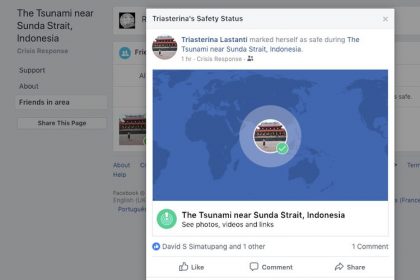Jika kalian sering update WA setiap kali ada pembaharuan, pasti kalian sudah merasakan indahnya kemunculan fitur untuk atur format teks WhatsApp. Bahkan, dengan versi terbaru sekarang kita bisa langsung melakukan reply atau membalas pesan langsung dari notifikasi yang ada dalam smartphone kalian. Untuk sekarang, kita hanya akan membahas tentang fitur format chat saja ya sesuai dengan judul artikel 😉
Jika kalian membuka situs resmi WA di whatsapp.com, kalian akan menemukan tampilan utama seperti gambar berikut.

Dari gambar tersebut terlihat ada sesuatu yang baru juga loh. Coba tebak di mana? Yupps…sekarang WA juga tersedia untuk laptop/komputer kalian alias untuk versi desktop. Saya juga baru download ini untuk versi desktopnya dengan ukuran 61.6 MB. Lumayan lah, tidak terlalu menghabiskan kuota hehe. Sebelumnya WA hanya merilis versi mobile yang kemudian diikuti dengan versi web (WhatsApp Web) dan akhirnya rilis juga versi desktop. Fitur yang masih ditunggu banyak orang adalah video call yang belum juga muncul di WA. Kita nantikan saja semoga cepat rilis ke publik ya. Untuk versi desktop bagi pengguna OS sejuta ummat alias Windows, tersedia 32 bit dan 64 bit. Silahkan download sesuai kebutuhan OS kalian. O, iya…sekilas tentang versi desktop ini ternyata adalah pengembangan dari WhatsApp Web. Penggunaannya pun mirip WhatsApp Web yakni dengan scan QR Code terlebih dahulu. Berikut sekilas tampilan WhatsApp desktop.

Gambar di atas adalah tampilan saat proses instalasi dan proses instalasi WA desktop ini terbilang sangatlah unik karena sangat berbeda dari kebanyakan proses instalasi aplikasi pada umumnya. Biasanya, proses instal aplikasi akan menunjukkan progress persentasenya, tetapi WA hanya menunjukkan gambar beranimasi sederhana yang simpel dan menarik. Setelah proses instalasi selesai, kalian akan dipersilahkan untuk login dengan scan QR Code pada tampilan layar laptop/komputer kalian. Nah, dengan menggunakan WhatsApp desktop bukan berarti fungsi WA mobile dialihkan penuh ke desktop. Kalian tetap harus menggunakan WA mobile untuk melakukan scan QR Code agar WA desktop bisa terkoneksi. Dua aplikasi ini (WA mobile dan desktop) akan selalu tersinkronisasi chatnya.

Sebenarnya sih WA desktop ini hanya ekstensi “jelmaan” dari WA web karena tata cara penggunaannya memang sama persis dengan WA web, hanya beda aplikasi yang digunakan untuk membuka saja. Jika WA web, kita membutuhkan web browser, sementara WA desktop akan stand alone alias berdiri sendiri sebagai aplikasi khusus WA.
Kembali ke format teks chat dalam WA, kalian dapat menggunakan tiga format yakni teks tebal, teks miring, dan strikethtough (teks coret kalau saya nyebutnya haha). Begini nih tampilan format dari ketiganya jika kalian ketik di WA.

Format Teks WhatsApp
Mari kita bahas satu per satu cara menggunakan format teks pada chat WA tersebut. Sebagai catatan, format teks yang digunakan akan masuk pada penerima chat jika menggunakan versi WA yang sudah mendukung format tulisan ini. Jika penerima pesan (chat) memiliki versi WA yang belum mendukung, maka pesan yang dikirimkan hanya akan berteks biasa.
- Format Tebal
Penulisan teks dengan format tebal (bold) dilakukan dengan memberikan tanda bintang yang mengapit kedua sisi teks/kalimat yang ingin dipertebal. Jika kalian perhatikan gambar di atas, tulisan “teks tebal” diapit oleh tanda * pada kedua sisi sehingga penulisannya adalah *teks tebal*. Pesan yang terkirim pada penerima akan otomatis langsung tercetak tebal. - Format Miring
Penulisan teks dengan format miring (italic) dilakukan dengan memberikan tanda underscore ( _ ) yang mengapit kedua sisi teks/kalimat yang ingin ditulis miring. Jika kalian perhatikan gambar di atas, tulisan “teks tebal” diapit oleh tanda _ pada kedua sisi sehingga penulisannya adalah _teks tebal_ - Format Coret (
Strikethrough)
Penulisan teks dengan format coret (strikethrough) dilakukan dengan memberikan tanda ~ yang mengapit kedua sisi teks/kalimat yang ingin ditulis coret. Jika kalian perhatikan gambar di atas, tulisan “teks tebal” diapit oleh tanda ~ pada kedua sisi sehingga penulisannya adalah ~teks tebal~
Sekian untuk pemaparan penulisan format teks pada chat WA. Kalian bisa menggunakannya just for fun atau untuk memberikan penekanan tertentu pada teks/kalimat apalagi kalau bimbingan sama dosen gahul ya, harus sesuai EYD dan tanda bacanya 😀